SimplyCam V3. Documentazione
- SimplyCam V3
- Interfaccia
- Barre degli Strumenti
- Vettorizzazione
- Impostazioni
- Gestore Lavorazioni
- Lavorazioni Fresa
- Lavorazioni Laser, Plasma, Waterjet
- Lavorazioni Tornio
- Tutorial Fresa
- Tutorial Laser, Plasma, WaterJet Taglio
- Tutorial Tornio
Barra degli strumenti "Crea"
Le funzioni SimplyCam seguenti permettono di creare la geometria di base in modo dinamico, cioè spostando il mouse e facendo clic nella finestra grafica. La geometria di base comprende punti, linee, archi, polilinee, spline, Caratteri TrueType e SingolaLinea.
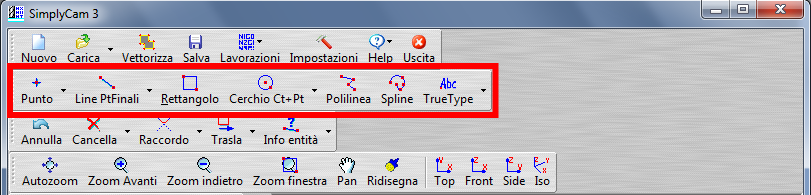
Menu Punto
Crea entità Punto in diverse modalità.
Per accedere a una funzione, selezionarla dal menu a discesa.
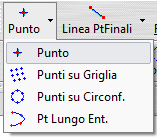
Punto, posizione
Crea un punto in qualsiasi posizione nella area grafica.
È possibile inserire i punti utilizzando uno dei 3 metodi:
Sketch, Snap e Coordinate.
- Sketch: Questa opzione consente di inserire un punto a mano libera, utilizzando il cursore per selezionare una posizione nella finestra grafica.
- Snap: Questa opzione permette di catturare i punti significativi delle entità come Punto Finale, Punto Medio, Centro ....
- Coordinate: questa opzione consente di inserire il punto digitanto i valori X e Y.
Punti su Griglia
Crea punti su un modello di griglia.
- Impostare i parametri nell'area di dialogo Punti su Griglia.
- Inserire la posizione in basso a sinistra della griglia.
Punti su Circonferenza
Crea Punti attorno a una circonferenza.
- Impostare i parametri nell'area di dialogo Punti su Circonferenza.
- Inserire la posizione del centro dell'assieme di punti su circonferenza.
Menu Linea
Crea entità Linea in diverse modalità.
Per accedere a una funzione, selezionarla dal menu a discesa.
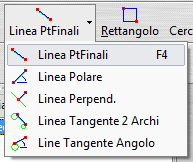
Linea Punti Finali
Fare clic nell'area grafica per definire il punto iniziale, spostare e cliccare il mouse nella posizione del punto finale.
È possibile inserire i punti utilizzando uno dei 3 metodi:
Sketch, Snap e Coordinate.
- Sketch: Questa opzione consente di inserire un punto a mano libera, utilizzando il cursore per selezionare una posizione nella finestra grafica.
- Snap: Questa opzione permette di catturare i punti significativi delle entità come Punto Finale, Punto Medio, Centro ....
- Coordinate: questa opzione consente di inserire il punto digitanto i valori X e Y.
Linea Polare
Crea linea con angolo, lunghezza e punto iniziale. Nella area di dialogo:
- Inserire l'angolo della linea.
- Inserire la lunghezza della linea.
- Selezionare nell'area grafica il punto di partenza.
Linea Perpendicolare
Creare una linea perpendicolare a un'altra entità diretta su un punto.
Linea Tangente 2 Archi
Crea linea tangente a due archi. Selezionare entrambi gli archi vicino al punto in cui si desidera creare la retta tangente.
Linea Tangente Angolo
Crea una linea tangente ad un arco con un determinato angolo.
Rettangolo
Per creare un rettangolo:
- Fare clic nell'area grafica per selezionare il primo vertice rettangolo.
- Spostare e cliccare col mouse per definire il secondo vertice del rettangolo.
Menu Arco
Il menu Arco offre funzioni per la creazione di entità arco (tra cui cerchio e ellisse).
Per accedere a una funzione, selezionare la relativa voce dal menu a discesa.
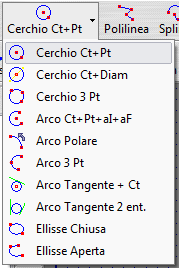
Nota:
SimplyCam calcola gli archi in senso antiorario.
Cerchio Ct+Pt
Crea un cerchio definendo il centro e un punto sulla circonferenza.
- Selezionare il punto centrale del cerchio.
- Selezionare un punto che giace sulla circonferenza del cerchio.
Cerchio 3 Pt
Crea un cerchio definendo 3 punti sulla circonferenza.
- Semplicemente definire, selezionare o catturare (Snap) tre punti per creare il cerchio.
Cerchio Ct+Diam
Crea un cerchio definendo il suo centro e il diametro.
- Inserire il diametro del cerchio nell'area di dialogo.
- Definire il punto di centro del cerchio.
Arco Ct+Pt+aI+aF
Crea un Arco definendo il punto di centro, un punto sulla circonferenza, l'angolo iniziale e l'angolo finale col mouse.
- Selezionare nell'area grafica il punto che definisce il centro.
- Muovere il mouse per definire il raggio/diametro.
- Muovere il mouse per definire il punto iniziale.
- Muovere il mouse di nuovo per definire il punto finale.
Arco Polare
Crea un arco definendo il centro, il diametro, l'angolo iniziale e l'angolo finale.
- Inserire il diametro nell'area di dialogo.
- Inserire l'angolo iniziale dell'arco in gradi.
- Inserire l'angolo finale dell'arco in gradi.
- Muovere il mouse e selezionare il punto centrale dell'arco.
Arco 3 Pt
Crea un arco definendo 3 punti sulla circonferenza.
- Semplicemente definire, selezionare o catturare (Snap) tre punti per creare l'arco.
Arco Tangente + Ct
Crea un arco con condizione di tangenza su una entità con centro definito.
- Selezionare una linea o un arco a cui l'arco che verra creato deve essere tangente.
- Selezionare il punto centrale dell'arco che verra creato.
Arco Tangente 2 ent.
Crea un arco con condizione di tangenza a due entità.
- Inserire il raggio/diametro nell'area di dialogo.
- Selezionare due linee, due archi o linea/arco.
Ellisse Chiusa
Crea un'ellisse chiusa con due vertici opposti.
- Click col mouse nell'area grafica per selezionare il primo vertice.
- Muovere e selezionare col mouse il secondo vertice.
Ellisse Aperta
Crea un'ellisse aperta definendo i due vertici opposti, l'angolo iniziale e l'angolo finale.
- Click col mouse nell'area grafica per selezionare il primo vertice.
- Muovere e selezionare col mouse il secondo vertice.
- Muovere il mouse per definire il punto iniziale.
- Muovere il mouse di nuovo per definire il punto finale.
Polilinea
Una Polilinea è una entità creata connettendo un insieme di punti.
Per creare una Polilinea:
- Muovere e selezionare col mouse tutti i punti Polilinea.
- Dall'area di dialogo premere il pulsante Chiudi per connettere il primo e l'ultimo punto e creare una Polilinea chiusa.
- Oppure, premere il pulsante Cancella Ultimo Pt per rimuovere l'ultimo punto in una selezione errata.
- Oppure per terminare, fare clic col tasto destro del mouse e selezionare Finito o Annulla dal menu a discesa.
Spline
Una Spline è una entità creata connettendo un insieme di punti di controllo.
Per creare una Spline:
- Muovere e selezionare col mouse tutti i punti di controllo della Spline.
- Dall'area di dialogo premere il pulsante Chiudi per connettere il primo e l'ultimo punto e creare una Spline chiusa.
- Oppure, premere il pulsante Cancella Ultimo Pt per rimuovere l'ultimo punto in una selezione errata.
- Oppure per terminare, fare clic col tasto destro del mouse e selezionare Finito o Annulla dal menu a discesa.
Caratteri Vettoriali
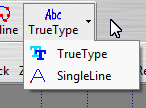
Caratteri (TrueType)
Crea polilinee dai Font di caratteri TrueType installati nel sistema.
Per creare una serie di vettori da caratteri TrueType:
- Digitare il testo nella casella "Testo da inserire".
- Selezionare il tipo di carattere col pulsante "Font".
- Impostare la precisione con il controllo "Accuratezza".
- Impostare l'altezza, la spaziatura, la rotazione del testo.
- Premere il pulsante "Applica".
- Selezionare nello schermo grafico il punto iniziale del testo.
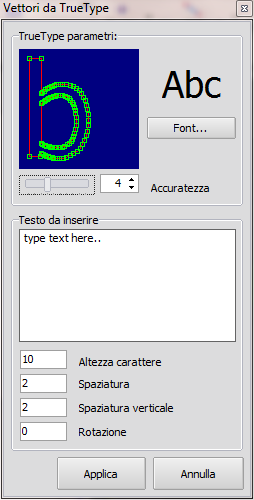
Caratteri (Linea Singola)
Crea polilinee da Font di caratteri interni a SimplyCam in formato Singola Linea. I Font a Linea Singola sono caratteri speciali che possono essere utilizzati per l'incisione di testo e numeri.
Per creare una serie di vettori da caratteri Linea Singola:
- Digitare il testo nella casella "Testo da inserire".
- Selezionare il tipo di carattere.
- Impostare l'altezza, la spaziatura, la rotazione del testo.
- Premere il pulsante "Applica".
- Selezionare nello schermo grafico il punto iniziale del testo.
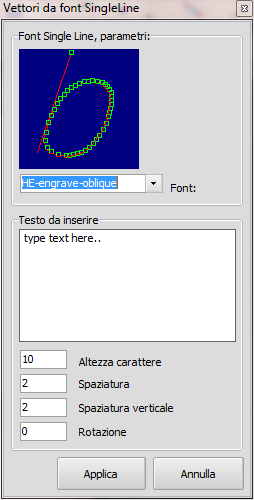
Copyright ©2015 MR-Soft - SimplyCam version 3.0.6 - Help file built on 12/08/2015
